
実機レビューしたPCのコメント欄に「ログイン画面が中国語ですが、日本語への変更方法は?」との照会を受けました。同現象を再現できていないのですが、Windows 11 PCにて「ようこそ画面」「ログイン画面」を日本語表記とする一般的な方法について記載します。
前提
Windows 10 / 11の設定画面や他のソフトなどが 日本語表示できていることを前提とします。「ようこそ画面」や「ログイン画面」は、設定画面やソフトでの日本語化とは別枠での言語の変更(設定画面の表示言語と同一設定化)となるようです。
▼設定画面や他のソフトが日本語以外となっている場合、日本語へと変更する手順は以下の記事に掲載しています。
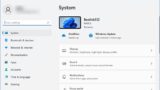
▼ソフトのインストール画面が文字化けしている場合の対応はこちら。

ログイン画面を日本語に変更する方法
▼コントロールパネルからも同一画面に遷移しますが、以下の設定画面からの対応が簡単です。設定画面の「時刻と言語」「言語と地域」へと進み、「管理用の言語の設定」の赤枠を押下します。
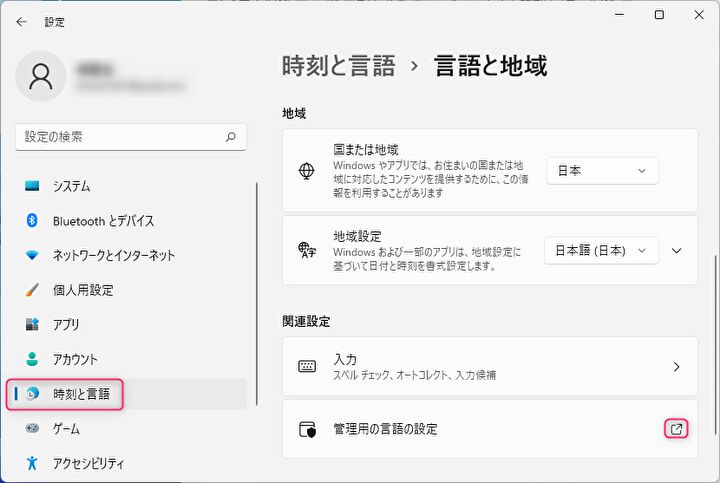
▼「管理」タブの「設定のコピー」を押下します。
画面上の説明として、「お使いの地域と言語の設定をようこそ画面、システムアカウント、および新しいユーザーアカウントに表示およびコピーします」とあります。設定画面などの日本語表記を「ようこそ画面」や他の画面にも設定することを意味しています。
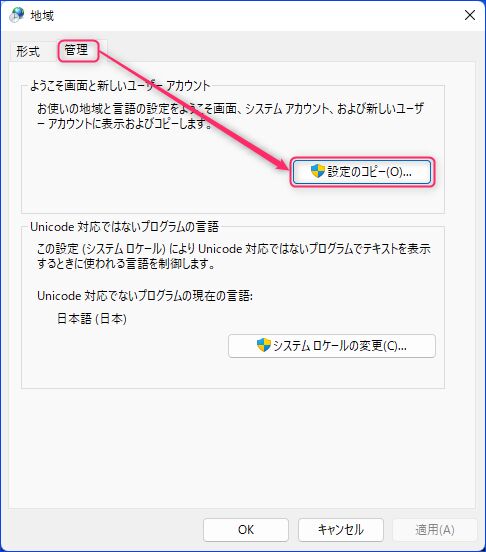
▼ログイン画面が日本語以外となる状況を再現できていないのですが、点線赤枠の「ようこそ画面」と「新しいユーザーアカウント」が日本語以外となっているはずです。

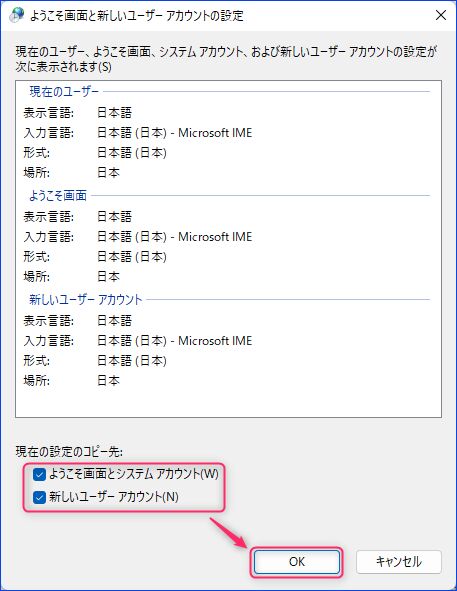
▲左下にある以下の項目を有効化して「OK」を押下。ログイン画面が日本語となることを確認ください。なお、2つ目は新しいユーザーを追加しない限りは影響ないのですが、同様に有効化しておきましょう。
- ようこそ画面とシステムアカウント
- 新しいユーザーアカウント
